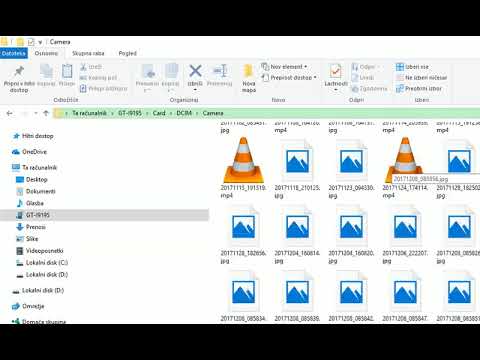Ta wikiHow vas uči, kako datoteko PDF prilepite kot sliko v dokument Microsoft Word. Preden začnete, morate imeti nameščen Adobe Reader.
Koraki

Korak 1. Odprite PDF v programu Adobe Reader
Dvoklik na datoteko PDF jo odpre v bralniku.
Če nimate nameščenega programa Adobe Reader, ga prenesite brezplačno https://get.adobe.com/reader/.

Korak 2. Kliknite meni Urejanje
Nahaja se na vrhu zaslona.

Korak 3. Kliknite Kopiraj datoteko v odložišče
To je blizu središča menija.

Korak 4. Odprite dokument v Wordu
Če želite to narediti, dvokliknite dokument v računalniku. Word lahko odprete tudi tako, da ga kliknete v Vse aplikacije območje menija Start (Windows) ali v Aplikacije mapo v sistemu macOS.

Korak 5. Z desno miškino tipko kliknite miško na mestu, kamor želite vstaviti sliko
Prikazal se bo meni.

Korak 6. Kliknite Prilepi
Slika dokumenta PDF se zdaj prikaže v dokumentu Word.